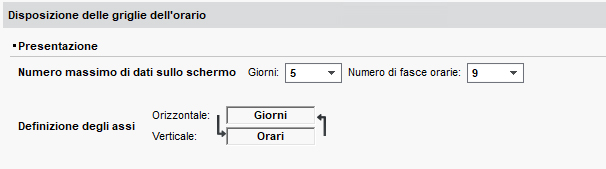Griglia oraria
La griglia oraria è la griglia sulla quale sono posizionate le attività; essa deve coprire tutte le fasce orarie nelle quali è possibile pianificare delle attività. Ogni utente potrà comunque decidere di nascondere le fasce orarie che non gli interessano.
Parametri amministratore
Parametrare la griglia oraria al momento della creazione della base dati
Quando create una nuova base dati, vi sarà chiesto di parametrare la griglia oraria.
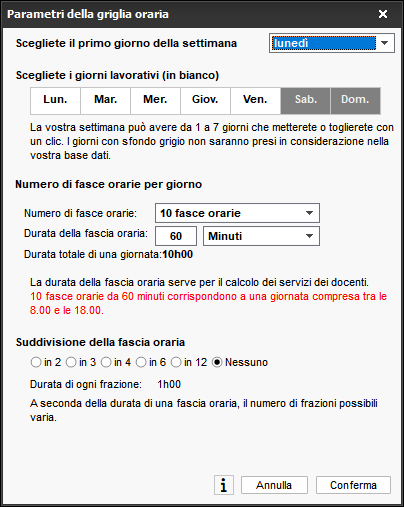
- Indicate il primo giorno della settimana (di default il lunedì).
- In automatico, i giorni lavorativi vanno dal lunedì al venerdì. Se alcune classi hanno attività di sabato oppure pensate di programmare riunioni, aggiungete il sabato attivandolo con un clic. I giorni in grigio non appariranno mai in EDT; gli altri giorni possono essere visualizzati o nascosti da ciascun utente.
- Indicate il numero di fasce orarie per giorno, senza dimenticare di includere la pausa pranzo e prendendo in considerazione anche l'esigenza di eventuali riunioni a fine giornata: ad esempio, se avete 4 ore di attività al mattino, 4 al pomeriggio e 2 ore di pausa, impostate 10 fasce orarie. Le prime e le ultime fasce orarie possono essere mascherate dagli utenti che non ne hanno bisogno.
- La durata di una fascia oraria serve per il calcolo dei servizi: se le vostre attività durano 55 minuti con un intervallo di 5 minuti, lasciate alla fascia oraria una durata di 60 minuti.
- Indicate la frazione oraria, ossia l'unità minima di tempo necessaria per definire un'attività: 30 minuti se avete attività di 1h, 1h30, 2h, ecc.; 15 minuti se avete attività di 45 minuti, 1h15, ecc. Non scegliete un'unità minima di tempo inferiore a quella di cui avete bisogno: le vostre griglie saranno più leggere (Frazione oraria).
Nota: quando scegliete il numero di fasce orarie, non prendete in considerazione i consigli di classe o i colloqui genitori/docenti che potrebbero essere indetti a fine giornata: EDT li gestisce separatamente, ma sempre e solo sui giorni lavorativi impostati.
Personalizzare la griglia oraria di uno degli istituti (plessi scolastici)
- Accedete al menu Parametri > ISTITUTO > Identità.
- Selezionate la scheda dell'istituto di cui desiderate personalizzare la griglia.
- Spuntate l'opzione Utilizza una griglia personalizzata per questo istituto.
- Nella finestra che si apre, modificate i parametri e poi confermate.
- Per modificare questi parametri successivamente, utilizzate il tasto
 .
.
Creazione automatica degli orari
Gli orari sono soltanto dei riferimenti visivi: essi non modificano i criteri secondo cui è concepito l'orario ma ne facilitano la leggibilità.
Prerequisiti È necessario essere connessi come amministratore.
- Accedete al menu Parametri > istituto > Mensa, intervalli e orari .
- Cliccate sulla scheda 4 Orari / Fasce orarie.
- Inserite il primo orario sulla griglia e la durata reale delle fasce orarie.
- L'orario della pausa mezza giornata dovrebbero essere già stati definiti nella scheda 1 Mezza giornata. Se volete far apparire sulla griglia un orario differente potete modificare l'etichetta.
- Analogo discorso per gli intervalli, modificateli se necessario.

- Cliccate su Crea gli orari. Nella anteprime sulla destra potete visualizzare gli orari così come saranno visualizzati sulle griglie.
- Se non siete pienamente soddisfatti del risaluto potete cliccare sul tasto Personalizza gli orari posto sotto la griglia dell'anteprima: nella finestra che si apre potete modificare tutte le etichette orarie.
Se ci sono degli errori a seguito di modifiche effettuate (ad esempio in orario di fine fascia posteriore all'orario di inizio della successiva fascia), accanto alle fasce interessate appare l'icona . Cliccate sul tasto Correggi le incoerenze per effettuare una correzione automatica.
. Cliccate sul tasto Correggi le incoerenze per effettuare una correzione automatica.
Nota: potete visualizzare i numeri delle fasce orarie al posto delle ore.
Modificare la griglia oraria dopo aver creato la base dati
Prerequisiti È necessario essere connessi come amministratore. Per precauzione consigliamo di salvare una copia della base dati prima di effettuare questa modifica (Copia della base dati).
- Accedete al menu File > Strumenti > Cambia i parametri della griglia oraria.
- In versione rete vi verrà chiesto di passare in modalità Utilizzo esclusivo (tutti gli altri utenti passano in modalità Consultazione).
Nella finestra che si apre potete modificare i giorni lavorativi, il numero di ore giornaliere e la frazione oraria.
- Le ore possono essere aggiunte o ritagliate a inizio o fine giornata.
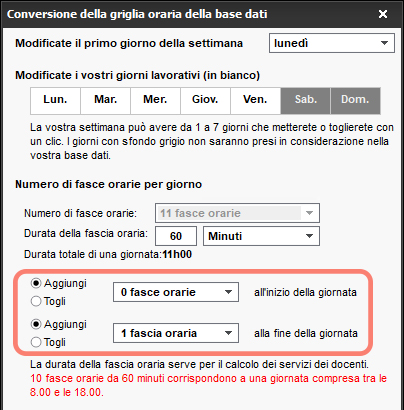
- Se ci sono attività piazzate su giorni che renderete non lavorativi oppure su una fascia oraria che state per cancellare, esse non saranno cancellate ma perderanno solo la loro collocazione: le ritroverete con con lo stato Scartate
 e segnalate in rosso nell'elenco delle attività.
e segnalate in rosso nell'elenco delle attività.
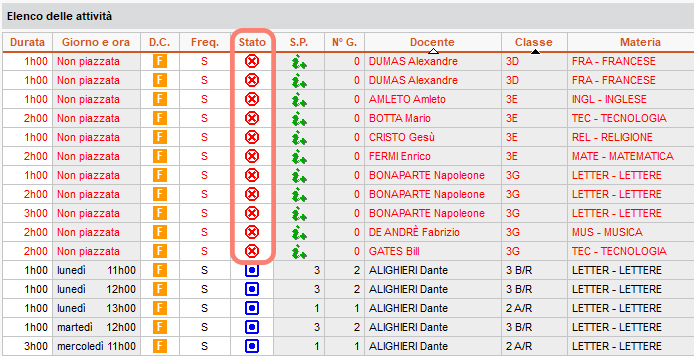
- Se definite una frazione oraria maggiore, le attività che utilizzano una frazione oraria minore saranno convertite. Prendiamo ad esempio un'attività di 1h30 creata con una frazione oraria di 30 minuti: definendo una nuova frazione oraria di 1h, questa attività di 1h30 diventerà automaticamente un'attività di 1h.
Modificare un orario direttamente lungo la griglia
Prerequisiti È necessario essere connessi come amministratore.
In tutte le visualizzazioni  Orario,
Orario,  Planning e
Planning e  Planning plurisettimanale, fate un doppio clic su un orario per inserire quello che preferite.
Planning plurisettimanale, fate un doppio clic su un orario per inserire quello che preferite.
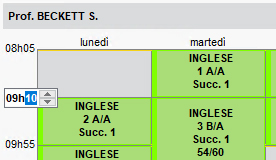
Preferenze utenti
Ciascun utente può personalizzare la griglia e ritrovare ad ogni connessione le proprie impostazioni.
Nascondere dei giorni/delle fasce orarie
- Accedete al menu Preferenze > GRIGLIE
> Disposizione degli orari / dei planning o cliccate sul tasto
 in altro a destra nelle griglie orarie.
in altro a destra nelle griglie orarie. - Nella sezione Struttura, selezionate un modello di griglia Personalizzato dal menu a tendina.
- Togliete la spunta dai giorni da nascondere.
- Selezionate nel menu a tendina la prima e l'ultima ora della giornata da visualizzare.
Zoom sulle griglie [Ctrl + rotella mouse]
In tutte le visualizzazioni  Orario,
Orario,  Planning e
Planning e  Planning plurisettimanale, tenete premuto il tasto [Ctrl] della tastiera ed
utilizzate la rotella per variare lo zoom sulla griglia.
Planning plurisettimanale, tenete premuto il tasto [Ctrl] della tastiera ed
utilizzate la rotella per variare lo zoom sulla griglia.
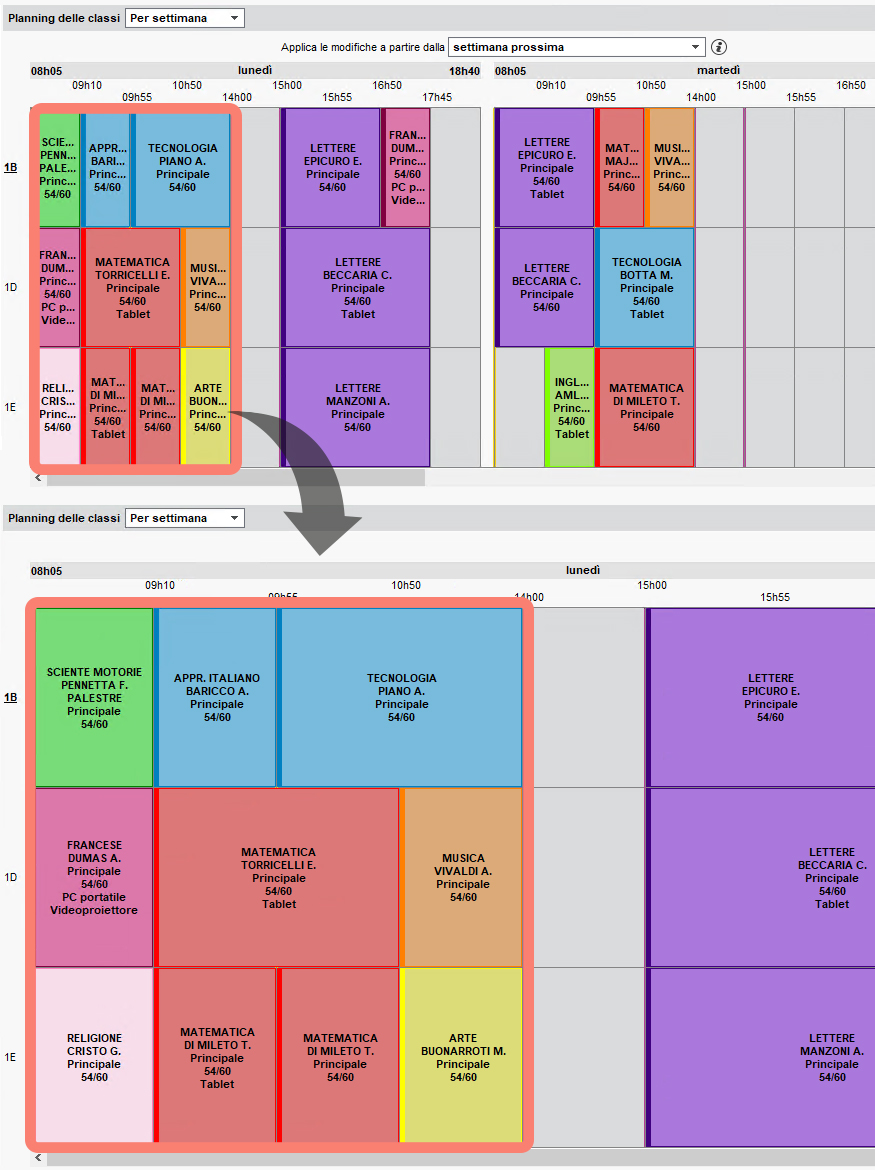
Ottimizzare la visualizzazione rispetto al vostro schermo
Potrebbe risultarvi comodo definire un numero massimo di dati da visualizzare in funzione delle dimensioni del vostro schermo.
- Accedete al menu Preferenze > GRIGLIE
> Disposizione degli orari / dei planning o cliccate sul tasto
 in altro a destra nelle griglie orarie.
in altro a destra nelle griglie orarie. - Nella sezione Numero massimo di dati sullo schermo, selezionate il numero massimo di giorni da visualizzare. Per visualizzare gli altri giorni, utilizzerete la barra di scorrimento orizzontale.
- Indicate il numero massimo di fasce orarie da visualizzare. Ridurre questo numero permette soprattutto di visualizzare e manipolare più facilmente attività di breve durata (10 o 15 minuti). Per visualizzare le altre fasce orarie, utilizzerete la barra
di scorrimento verticale.